相信很多朋友都遇到过以下问题,就是ppt2013修改页码的详细方法。针对这个问题,今天手机之家小编就搜集了网上的相关信息,给大家做个ppt2013修改页码的详细方法的解答。希望看完这个教程之后能够解决大家ppt2013修改页码的详细方法的相关问题。
ppt2013有很多办公人员都在使用,那么想要修改页码,该如何操作呢?一起和小编去看看ppt2013修改页码的详细方法吧,希望大家喜欢。
ppt2013修改页码的详细方法

打开ppt,点击【插入】-【页眉和页脚】,勾选【幻灯片编号】,选择【全部应用】。右图为默认的幻灯片编号的位置和样式。


打开【视图】-【幻灯片母版】
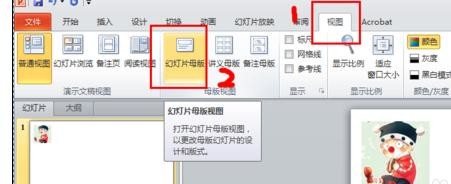
在母版视图里,能看到幻灯片编号<#>的位置和样式,拖动即可批量改变幻灯片编号的位置。

选中幻灯片编号<#>,点击【开始】,可以更换幻灯片编号的颜色、大小等样式。
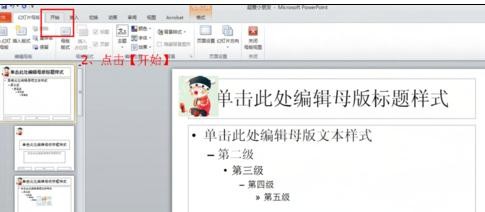
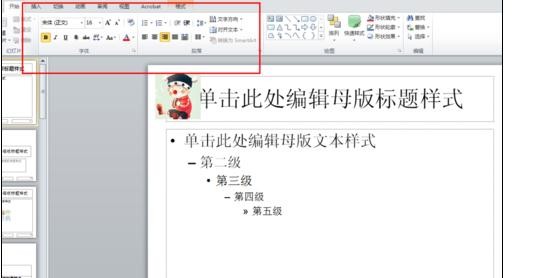
设置完毕之后,选中【开始】前的【幻灯片母版】,点击【关闭模板视图】即可。
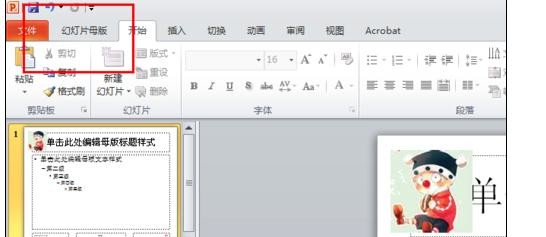
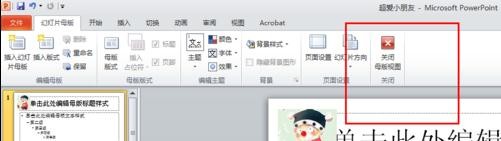
快来学习学习ppt2013修改页码的详细步骤吧,一定会帮到大家的。